问:Win10系统的电脑,怎么登录路由器?
答:在你的Win10电脑浏览器中,输入路由器的登录地址,进入到登录页面,然后输入登录密码(管理员密码),就能登录到路由器的设置界面了,详细操作步骤如下。
温馨提示:
(1)、如果你的路由器现在连不上网,需要设置路由器上网,这种情况下,可以阅读下面的教程,查看详细的设置方法。
(2)、如果是想登录路由器后,设置(修改)wifi密码,可以阅读下面的教程,查看详细设置方法。
Win10登录路由器步骤:
1、首先,你的Win10电脑应该用网线,连接到路由器的LAN接口。 如果路由器下面连接有交换机,则Win10电脑连接到交换机上也是可以的。
如果是Win10笔记本电脑,连接路由器的wifi信号后,也可以登录路由器的,无需用网线连接。

2、然后,请在你的路由器底部铭牌上,查看路由器的登录地址(管理地址)信息。如下图所示,这个路由器的登录地址是:tplogin.cn 。

温馨提示:
不同路由器的登录地址不一样,所以一定要在路由器底部铭牌上查看,获取正确的登录地址。
3、打开Win10电脑上的浏览器软件,在浏览器的地址栏中输入 登录地址,进入登录页面 ——> 填写登录密码(管理员密码),就能登录到路由器的设置界面,如下图所示。
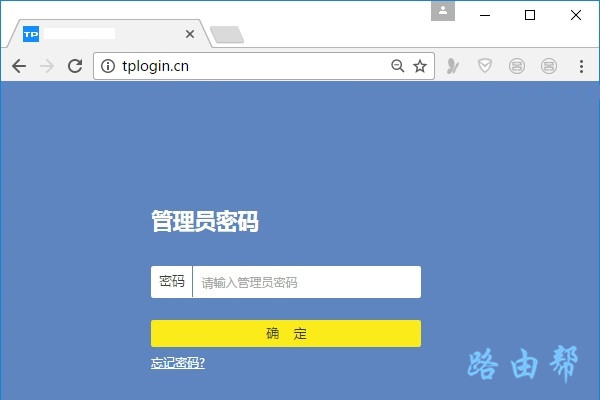
重要提示:
(1)、如果在浏览器中,输入路由器的登录地址后,不能进入到登录页面。这种情况下,可以阅读下面的教程,查看对应的解决办法。
(2)、如果已经进入到登录页面,但是把登录密码(管理员密码)忘了,造成的无法登录路由器。 这种情况下,建议阅读下面的教程,查看解决的办法。
原创文章,作者:陌上归人,如若转载,请注明出处:http://luyouqi.baihuahai.com/pc/win10/win10-zm-dl-r.html
